Limpieza del cabezal de impresión LED
Si la impresión sigue manchada o tiene rayas blancas (líneas) o manchas blancas incluso después de limpiar la superficie del equipo, el cristal de la platina y el alimentador, es posible que el cabezal de impresión LED esté sucio. En este caso, limpie el cabezal de impresión LED.
1
Apague la alimentación y desenchufe el cable de alimentación de la toma de corriente. Apagar el equipo
Compruebe el estado de funcionamiento del equipo antes de apagarlo. Apagar el equipo durante una operación puede cancelar la operación o provocar daños o corrupción de datos.
Espere al menos tres segundos después de que se apague el indicador de Alimentación principal antes de desenchufar el cable de alimentación.
2
Abra la tapa delantera del equipo.
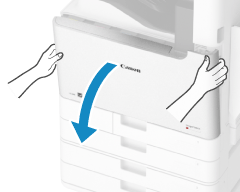
Abra la tapa mientras las sujeta por ambos lados.
3
Retire la varilla de limpieza del interior de la tapa delantera del equipo.
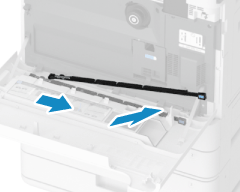
Desplace la varilla de limpieza hacia la derecha para sacarla.
4
Abra la tapa de la unidad de tambor.
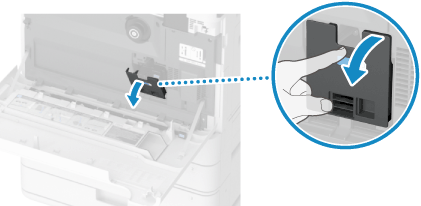
5
Introduzca la varilla de limpieza por el agujero para limpiarlo.
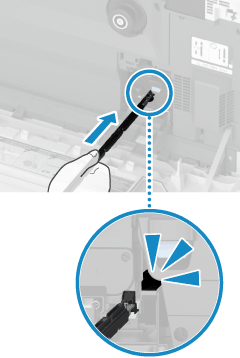
Sujete la varilla de limpieza con la punta de goma hacia abajo, introdúzcala lentamente en línea recta hasta que toque la parte posterior de la abertura y, a continuación, tire de ella hacia fuera.
No deje de introducir la varilla de limpieza hasta la mitad y no la mueva hacia delante y hacia atrás. De lo contrario, podría degradarse la calidad de la imagen.
6
Cierre la tapa de la unidad de tambor.
7
Vuelva a colocar la varilla de limpieza en el interior de la tapa delantera del equipo.
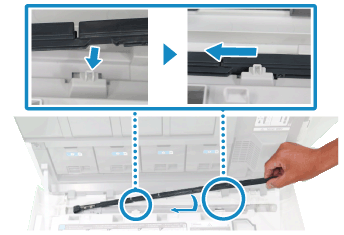
Coloque la punta de la varilla de limpieza mirando a la izquierda, alinee el orificio de la varilla de limpieza con la proyección de la tapa frontal del equipo y deslice la varilla de limpieza hacia la izquierda.
8
Cierre la tapa delantera del equipo.
9
Enchufe el cable de alimentación en la toma de corriente y encienda el equipo. Encender el equipo